Ao realizar uma nova instalação do sistema operacional em sua máquina, é aconselhável criar um inventário dos aplicativos instalados. Este registro será útil para configurar seu PC após a instalação do Windows, assegurando que nenhum software essencial seja esquecido. Contudo, a quantidade de aplicativos que instalamos torna essa tarefa desafiadora, pois não existe uma função de exportação direta. A situação complica-se ainda mais ao atualizar o Windows em múltiplos computadores. Felizmente, um script do PowerShell pode ser usado para extrair uma lista de aplicativos instalados tanto em computadores locais quanto remotos. Veja como proceder.
Obtenha o script “Extrair Lista de Aplicativos Instalados de Computadores (PowerShell)” através do link fornecido ao final. Renomeie o arquivo de forma que a palavra ‘PowerShell’ não apareça no nome do script ou da pasta que o contém.
O script é um arquivo PSM1, um módulo do PowerShell que necessita ser importado.
Importando o Módulo do PowerShell
Abra o PowerShell como administrador e insira o seguinte comando, substituindo o texto “path to file” pelo caminho completo do arquivo PSM1.
import-module "path to file"
O comando deve ter uma aparência similar a esta:
import-module C:UsersfatiwDownloadsGetInstalledApplicationInfoGetInstalledApplicationInfoGetInstalledApplicationInfo.psm1
Caso o PowerShell reporte que os scripts estão bloqueados pela Política de Execução, será necessário ajustar essa política antes de importar o módulo.
Gerando a Lista de Aplicativos Instalados
Abra o arquivo PSM1 utilizando o Bloco de Notas. Este arquivo contém todas as funções que o script adiciona ao PowerShell. Neste caso, a função adicionada é:
Get-OSCInstalledApplication
Esta função permite obter uma lista de aplicativos instalados em um sistema local ou remoto. No PowerShell, execute o comando acima. Será solicitado o nome do computador para o qual você deseja a lista de aplicativos. Você pode inserir o nome do seu próprio computador ou de um computador na rede. O script permite inserir múltiplos nomes de computador, coletando a lista de aplicativos de cada um deles.
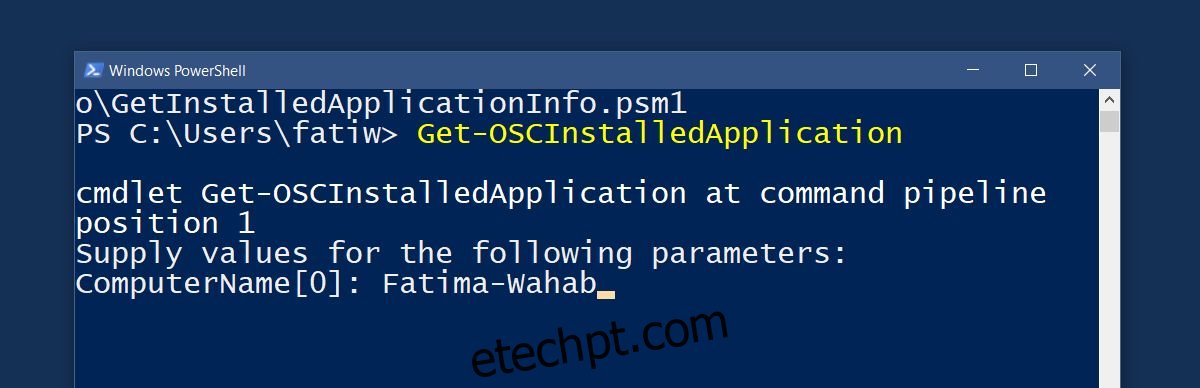
O script também permite salvar a lista em formato CSV. Use o comando abaixo, nomeando e salvando o arquivo CSV no local de sua escolha:
Get-OSCInstalledApplication -ComputerName "Nome do Computador" | Export-Csv -Path C:installedApps.csv
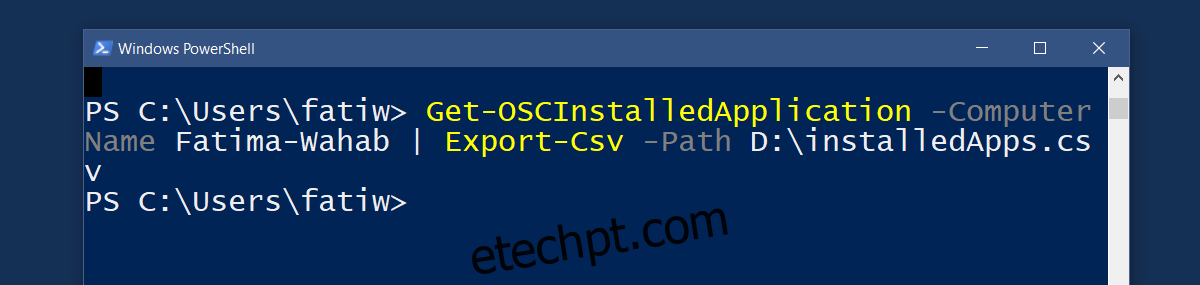
Por fim, se você estiver trabalhando com um grande número de computadores, é possível importar a lista de nomes de um arquivo CSV usando o seguinte comando:
Get-OSCInstalledApplication -ComputerFilePath C:ScriptComputerList.csv
Espera-se que este processo torne mais fácil a configuração do seu sistema após uma instalação do Windows.
Baixar Script para Extrair Lista de Aplicativos Instalados de Computadores (PowerShell)